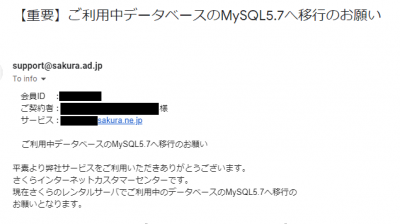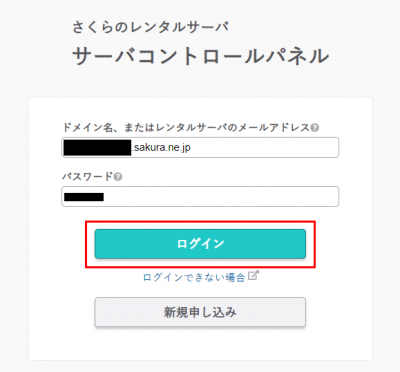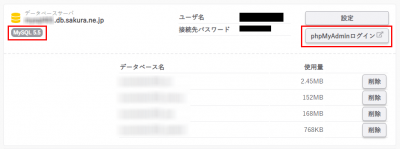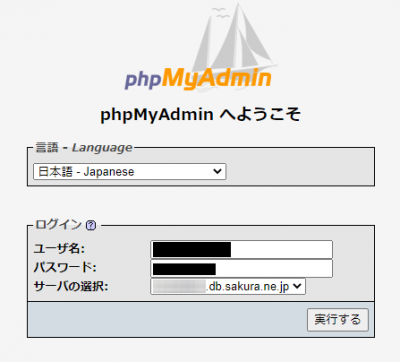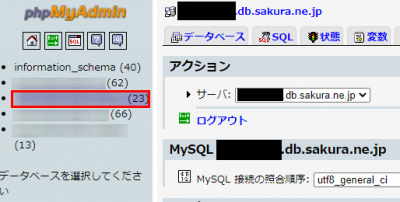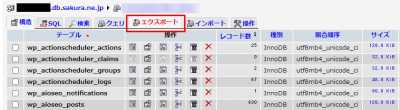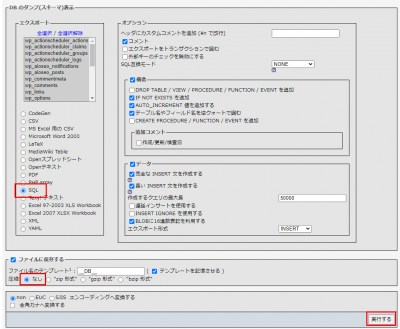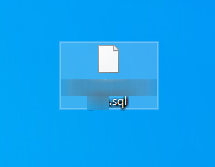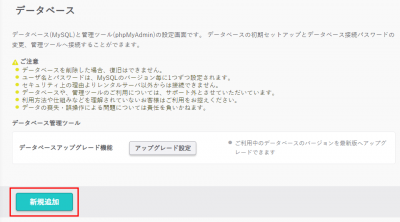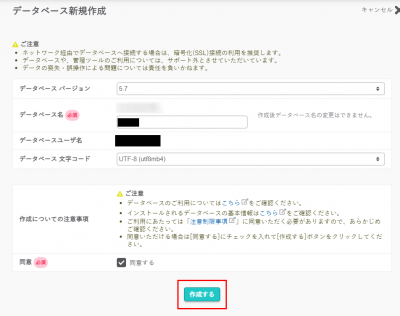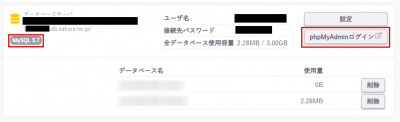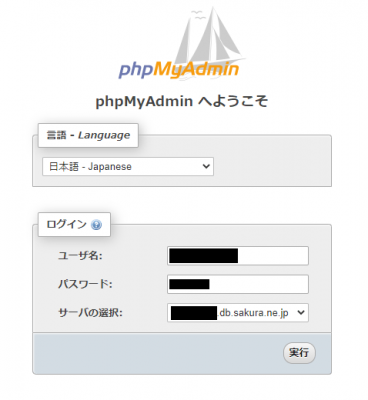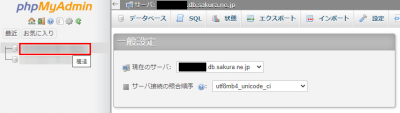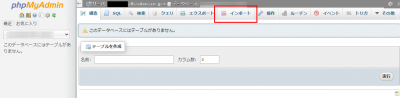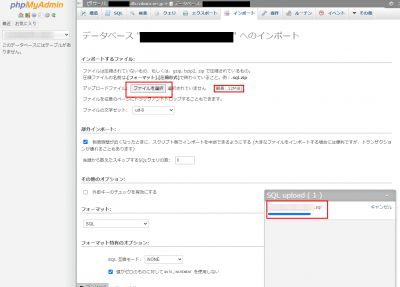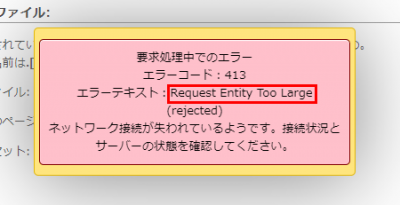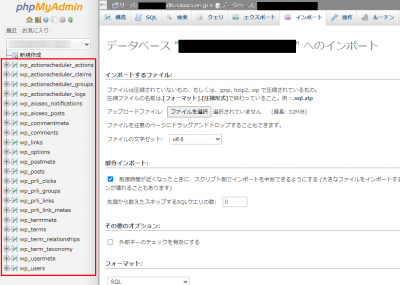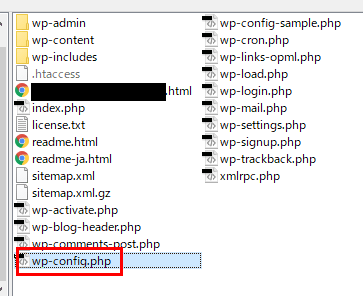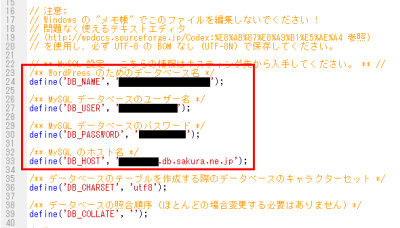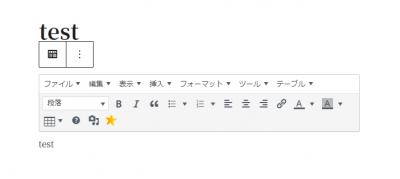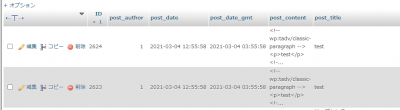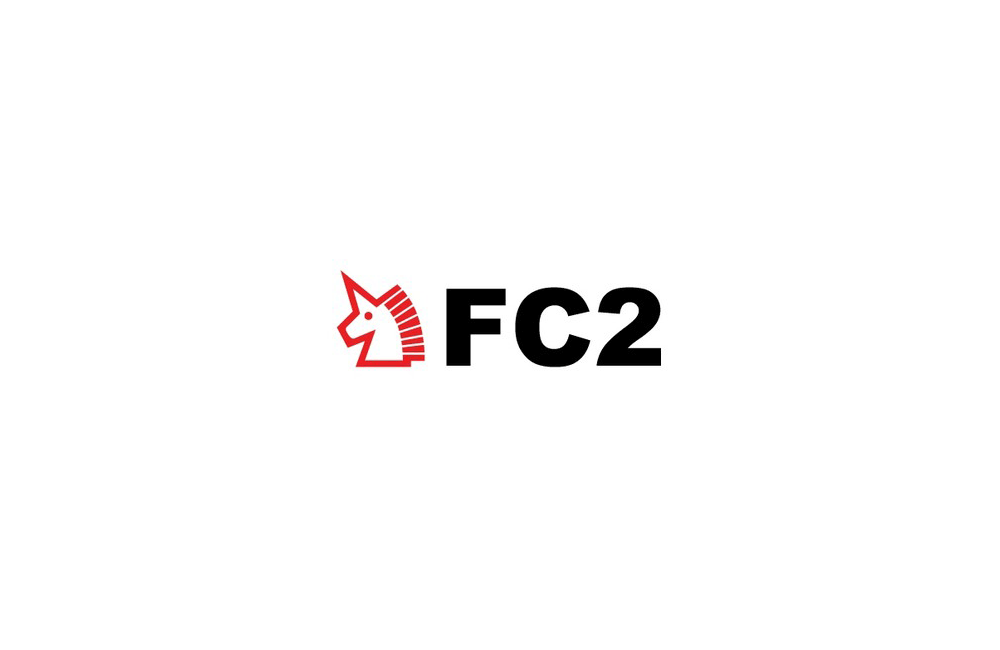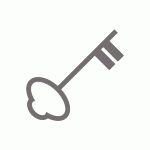さくらサーバを利用しているのですがMySQL5.7へ移行してほしいと連絡があったので試してみました。
はじめに
2021年の2月にさくらインターネットから使っているMySQLのバージョンが低いから、MySQL5.7に移行して欲しいとの連絡がありました。
正直PHPとかであれば、最近勉強していたので気にならなかったのですがデータベースは全然学んでこなかったので、後手後手になってしまっていました。
ただ、やってみると結構簡単だったのでわかりやすくご紹介いたします。
注意事項
さくらサーバでは、データベースのインポートサイズが32MBなので、容量が大きい場合はテーブルごとにインポートしましょう。
MySQL移行時の全体の流れをご紹介
PHPのようにバージョンによってコードが変わるなどはないみたいで、考えているよりも簡単だと思います。
- 現在のデータベースの情報をエクスポート
- MySQL5.7で新しくデータベース作成
- MySQL5.7のデータベースにインポート
- wp-config.phpで接続先を切り替える
たったこれだけです。
もし切り替えて不具合があるようであればすぐに元に戻せるので怖がらずにやってみるのオススメです。
また、私の場合はこの機会に使用していないプラグインで過去作成したデータベースの情報などは移行させず、うまく整理できたのは大きなメリットです。
現在の情報をエクスポートしよう
まずはさくらインターネットで契約しているコントロールパネルにログインします。
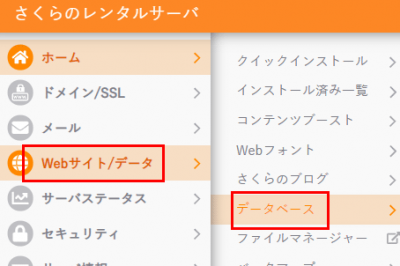
左側のメニュー内にある「Webサーバ/データ」→データベースをクリックします。
今使っているデータベースのphpMyAdminログインをクリックします。
phpMyAdminへログインします。
左側のメニュー内にある項目から、現在使用しているデータベースを選択します。
エクスポートをクリックします。
移行したいデータをエクスポートします。デフォルトで全部選択されていますが、不必要な物は選択しないようにしましょう。
また、エクスポート形式はSQLを選択し、ファイルに保存の項目ではサイズが大きい場合はzipなどを選びましょう。
最後に右下の実行するをクリックします。
これでエクスポートファイルが手に入りました。
新しくデータベースを作成する
次に同じ新しくMySQL5.7でデータベースを作成します。データベースの項目から新規追加をクリックします。
データベースのバージョンは5.7で固定されているので、そのままです。
データベース名に関しては、前回利用していた物と同じものであれば最後の項目で修正箇所が少なくミスが少なくなります。
作成するをクリックします。
これで新しくデータベースが作成できました。
MySQL5.5からMySQL5.7にデータを移行する
次はMySQL5.5からMySQL5.7にデータを移行していきます。新しく作成したMySQL5.7のデータベースのphpMyAdminログインをクリックします。
phpMyAdminへログインします。
バージョンが違うので、デザインも違っていますね。
先ほど作成したデータベースを左側のメニュー内から選びます。
インポートをクリックします。
ファイルをドラッグアンドドロップするだけでインポートが始まります。
この時、もしも
要求処理中でのエラー
エラーコード:413
エラーテキスト:Request Entity Too Large(rejected)
ネットワーク接続が失われているようです。接続状況とサーバーの状態を確認してください。
と言う表記が出た場合は、インポート最大容量の32MBを超えているので、エクスポート時の情報を減らすか、分割して再度インポートを試してみてください。
インポートが無事完了すると一度ページを更新して見てください。
すると、このように情報が表示されるようになります。
以上でデータの移行は終了です。
wp-config.php接続先の切り替え
次はワードプレスで接続先をMySQL5.5からMySQL5.7へ切り替えていきます。
FTPなどでサイトにアクセスし、wp-config.phpをダウンロードします。
後は新しく作成したデータベースの情報に書き換えます。
私と同じで切り替え前と後でデータベース名が同じな方は、最後のMySQLのホスト名の箇所のみ変更で良いと思います。
新しいデータベースで動いているか確認
切り替えた後で、問題なく新しいデータベースで動いているか確認してみます。
ワードプレスにログインし、適当な記事をアップします。
その後、MySQL5.7で作成したデータベース内にこの情報が入っているか確認してください。
今回はMySQL5.5からMySQL5.7でしたが、5系から5.7へは特に大きく変わったポイントはないみたい?なのでワードプレスのようにすぐに簡単に切り替えが出来るのであれば、やってみるのも良いかもしれませんね。
以上でさくらサーバのMySQL5.〇からMySQL5.7へ移行の説明を終了致します。
さいごに
さくらサーバはほんとダメや
とりあえず、今回の事があったので新規のメインサーバーはXサーバーにします。
多分ねw
とりあえずインポートサイズを調べてからベストなところを探してみます。